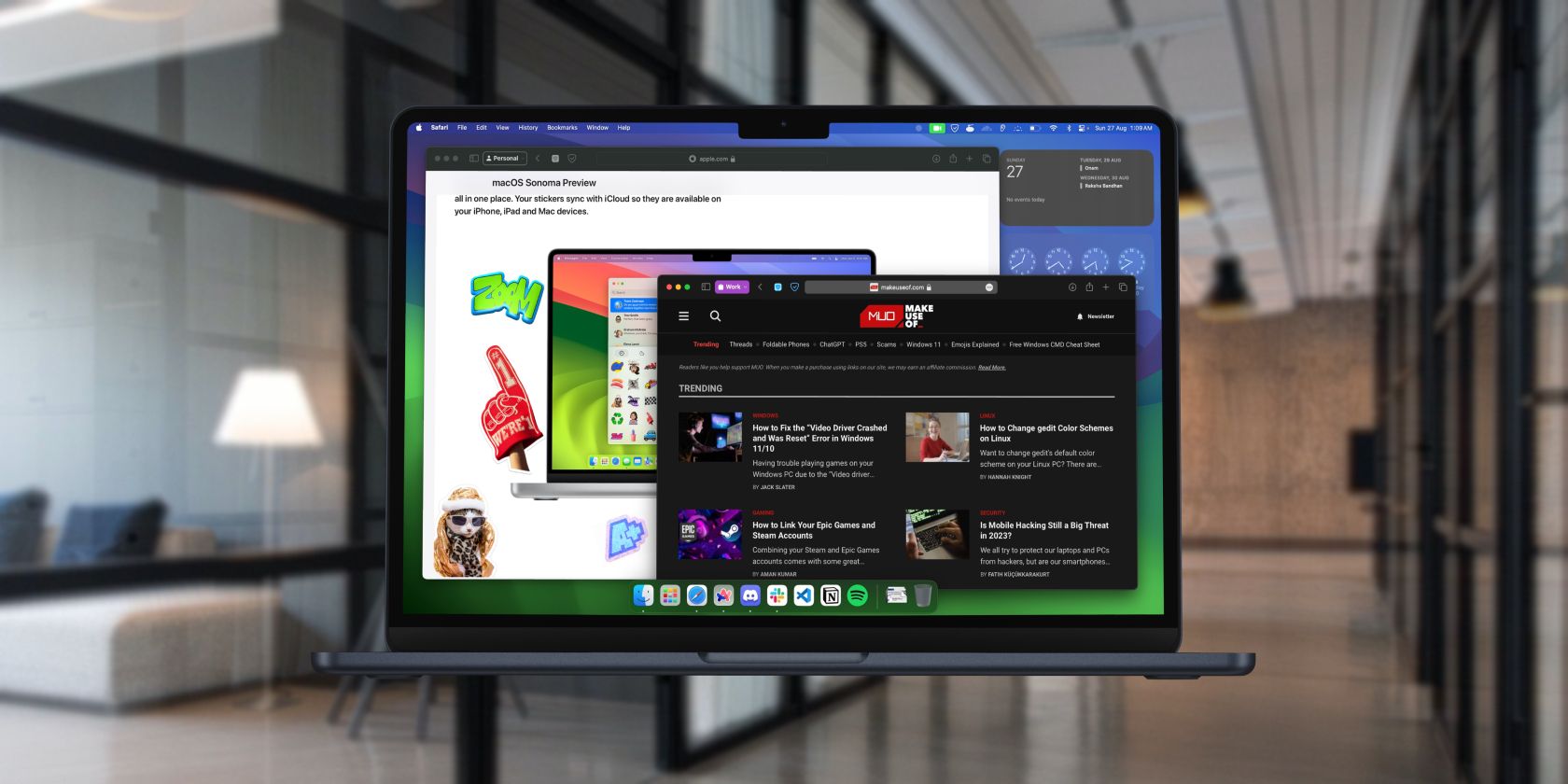Safari در macOS Sonoma، به لطف برخی از افزودنیهای ارزشمند، حتی بهتر میشود.
سافاری مرورگر پیش فرض در macOS و یکی از محبوب ترین مرورگرهای جهان است. این به دلیل سرعت، امنیت و ویژگی های حریم خصوصی شناخته شده است.
با بهروزرسانی macOS Sonoma، اپل چندین ویژگی جدید را به Safari اضافه میکند که آن را حتی بهتر میکند و این مقاله بهترین ویژگیهای جدیدی که به مرورگر وب اضافه شده است را برجسته میکند.
1. مرور کاری و شخصی خود را با نمایه های سافاری جدا کنید
سافاری در نهایت از پروفایل ها پشتیبانی می کند که می توانید از آنها برای ایجاد جلسات مرور جداگانه برای اهداف مختلف استفاده کنید. این می تواند به جدا نگه داشتن مرور کاری و شخصی شما کمک کند یا جلسه مرور شما را برای وب سایت ها یا پروژه های مختلف تقسیم کند.
نمایهها همچنین برای جدا نگه داشتن سابقه مرور، کوکیها و سایر دادههای شما مفید هستند، که اگر رایانه خود را با دیگران به اشتراک بگذارید یا بخواهید جلسه مرور خود را خصوصی نگه دارید، میتواند مفید باشد. با دنبال کردن مراحل زیر می توانید یک نمایه جدید در سافاری ایجاد کنید:
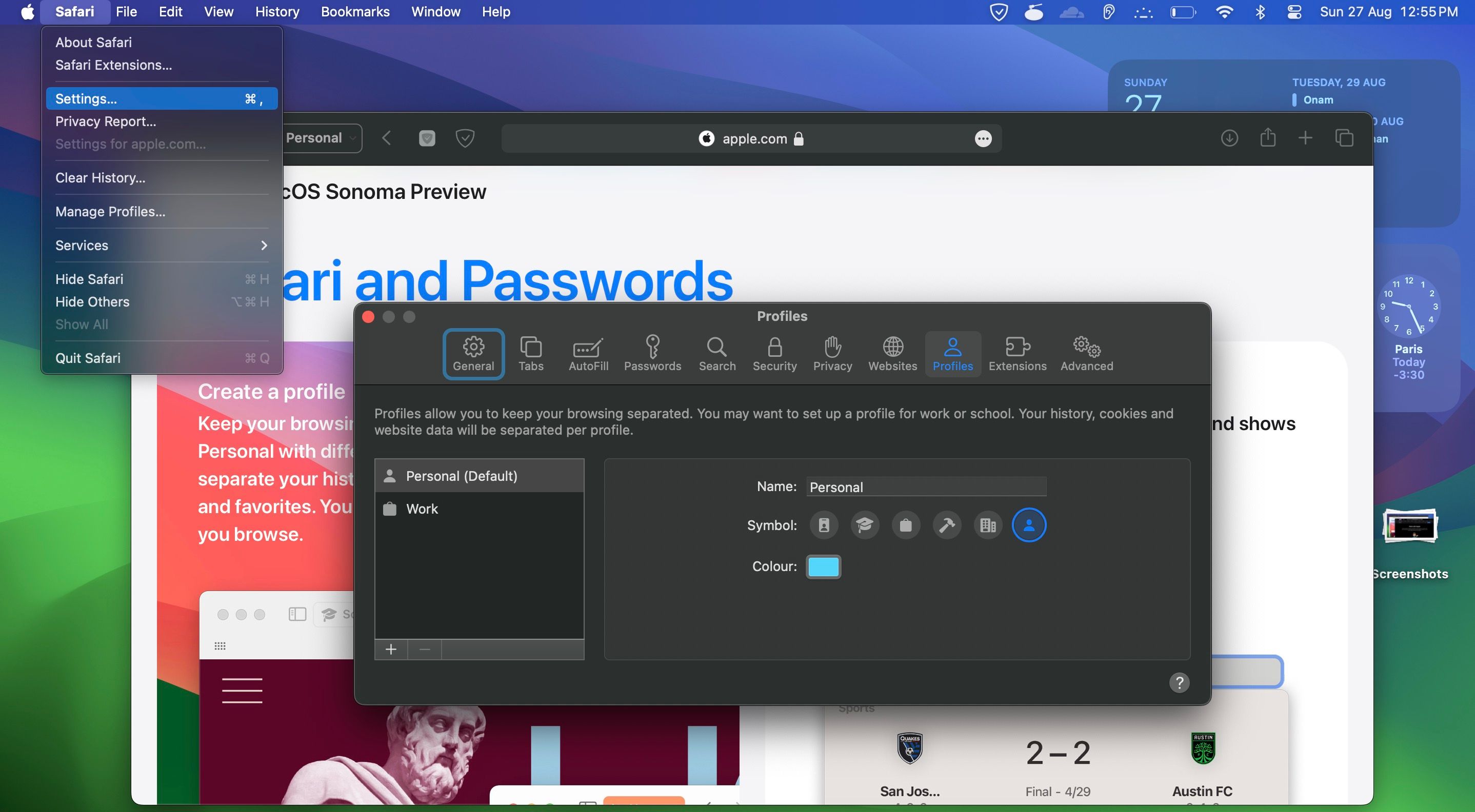
- Safari را در مک خود باز کنید و از نوار منو به Safari > Settings بروید.
- به تب Profiles بروید و روی دکمه plus (+) یا Start Using Profiles کلیک کنید.
- نام، نماد و رنگ جدیدی را برای نمایه جدید انتخاب کنید و روی ایجاد نمایه کلیک کنید.
اکنون می توانید با انتخاب File در نوار منو و انتخاب نمایه مورد نظر، بین پروفایل ها جابجا شوید.
2. برگه های مرور خصوصی به طور خودکار قفل می شوند
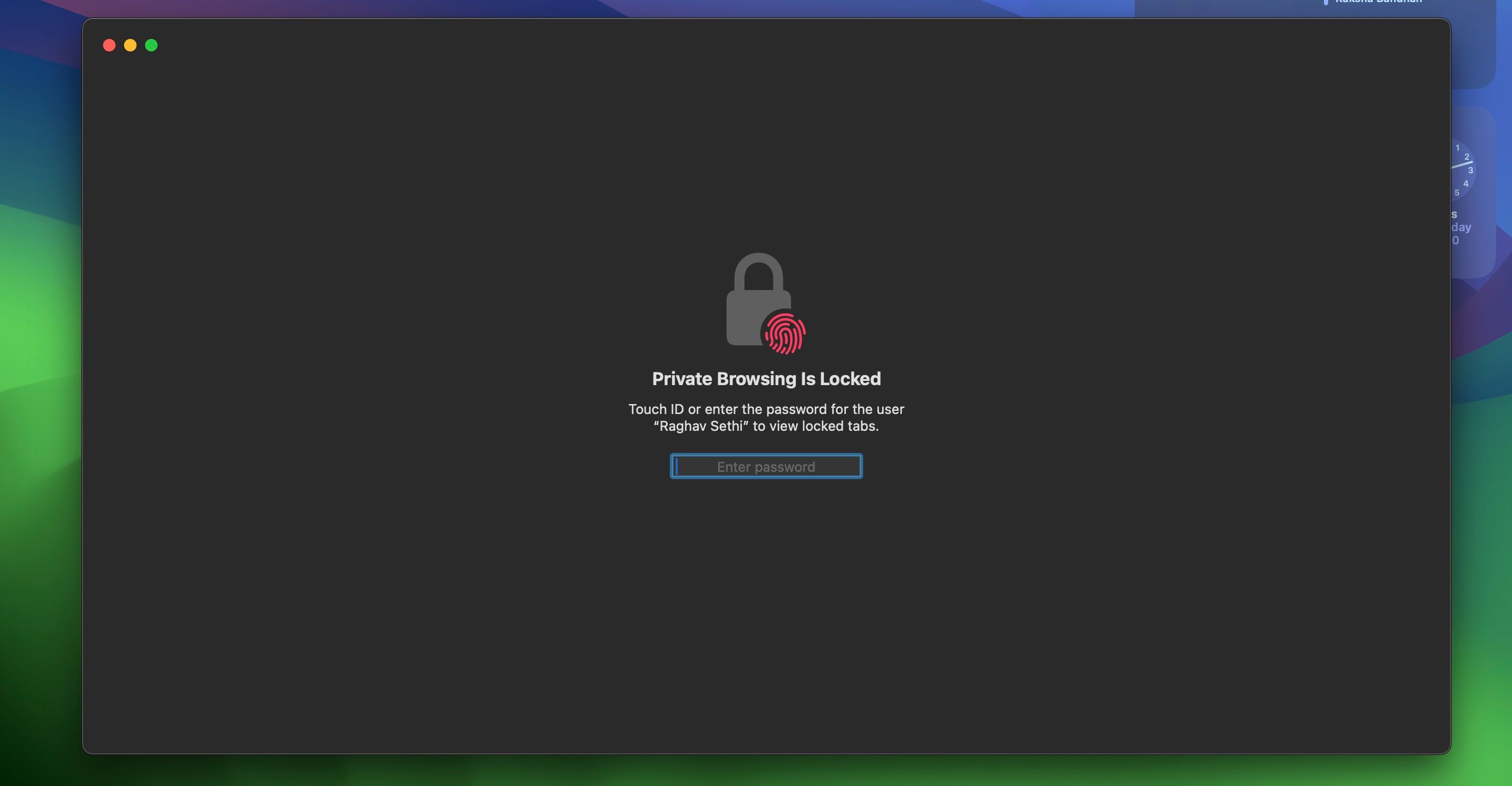
در macOS Sonoma و iOS 17، اپل یک ویژگی جدید حریم خصوصی را به Safari اضافه کرده است که از برگه های مرور خصوصی شما محافظت می کند. پیش از این، برگههای مرور خصوصی به سادگی به شما امکان میداد بدون بر جای گذاشتن هیچ ردی در وب بگردید.
هنگامی که مک خود را به macOS Sonoma بهروزرسانی میکنید، برگههای مرور خصوصی شما پس از مدت کوتاهی عدم فعالیت بهطور خودکار قفل میشوند.
این بدان معناست که حتی اگر شخص دیگری دستگاه شما را تحویل بگیرد، نمیتواند برگههای مرور خصوصی شما را بدون باز کردن قفل آنها با استفاده از Touch ID یا رمز عبور دستگاه شما ببیند.
3. تکمیل خودکار کدهای تأیید یکباره از ایمیل
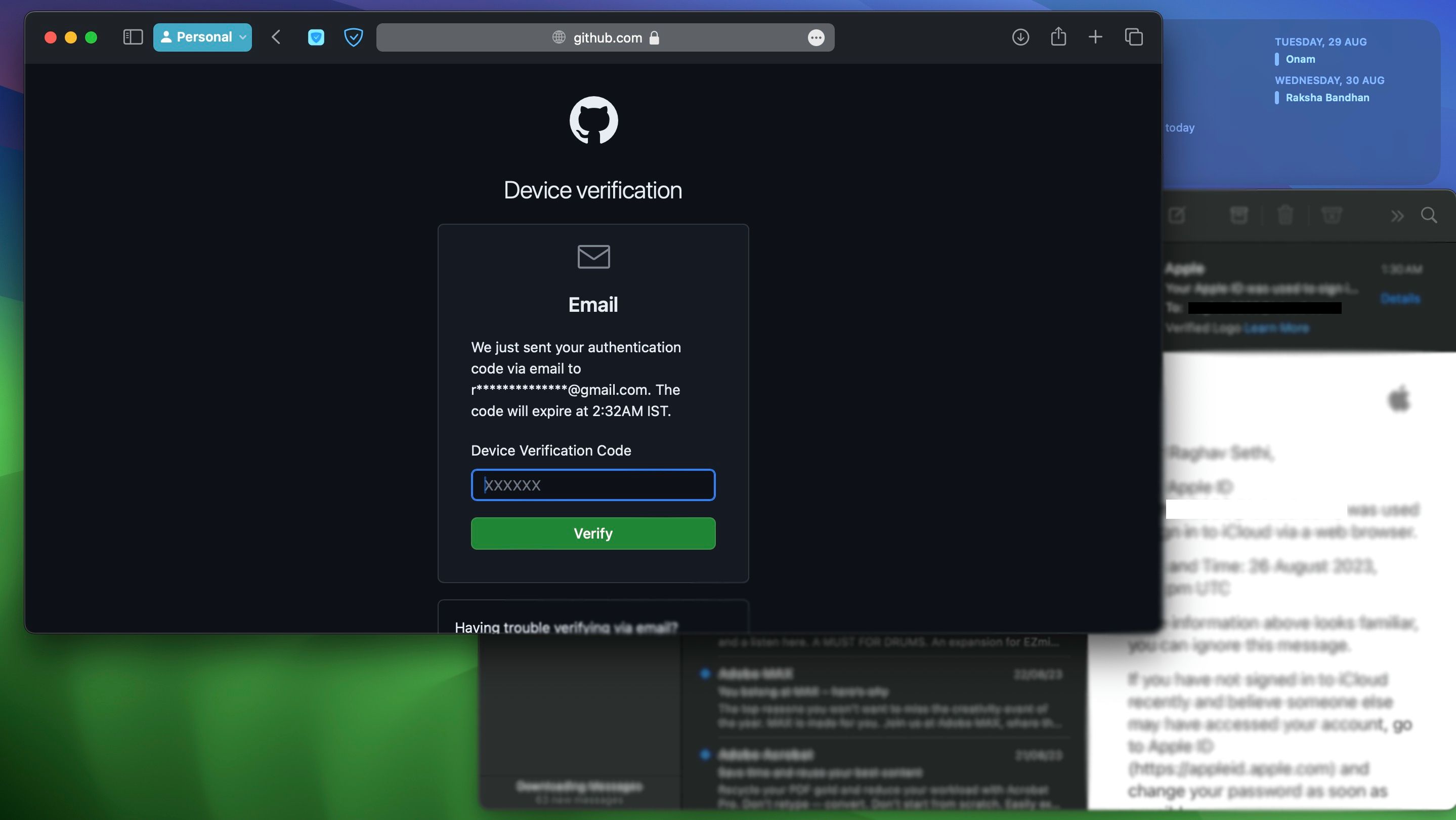
سافاری همراه با ویژگیهایی مانند حذف خودکار کدهای تأیید، ورود به وبسایتها را آسانتر میکند، به خصوص اگر احراز هویت دو مرحلهای را فعال کرده باشید.
Safari قبلاً میتوانست OTPها را از پیامها بهطور خودکار پر کند، اما این عملکرد به کدهای یکبار مصرفی که در برنامه ایمیل اپل دریافت میکنید گسترش یافته است. این بدان معناست که دیگر نیازی به باز کردن برنامه Mail برای گرفتن کدها نخواهید داشت که ممکن است زمان بر و مستعد خطا باشد.
4. وب سایت ها را به برنامه در Dock خود تبدیل کنید
برنامه های وب جایگزینی برای صرفه جویی در فضا برای برنامه های سنتی نصب شده روی دستگاه شما هستند. ایجاد برنامه های تحت وب در iOS و iPadOS مدت زیادی است که امکان پذیر بوده است، اما اپل بالاخره این ویژگی را به macOS گسترش داد.
این برنامه ها از اعلان های فشار نیز پشتیبانی می کنند. در اینجا نحوه تبدیل وب سایت ها به برنامه در Mac آورده شده است:
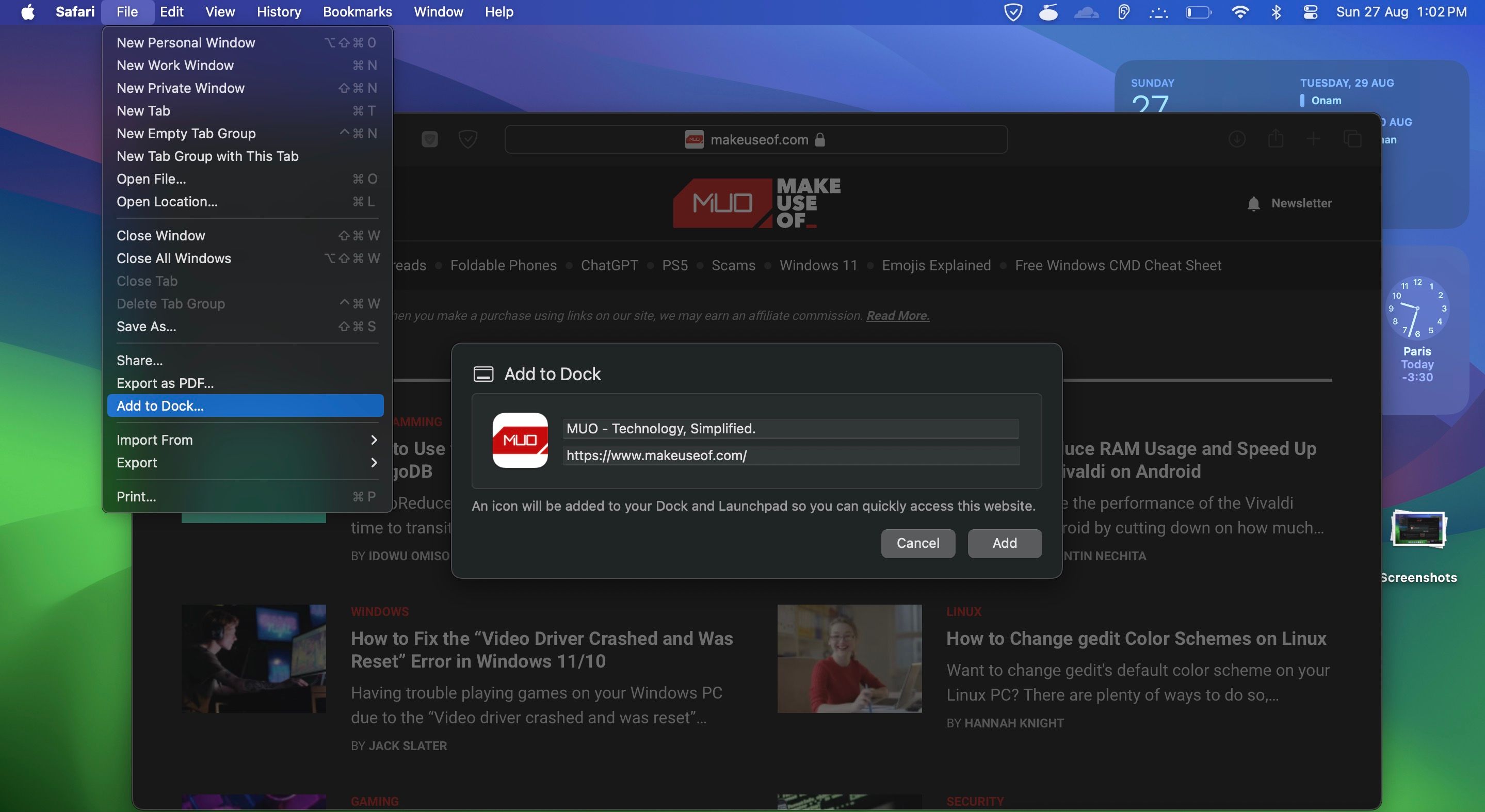
- Safari را در مک خود باز کنید و وب سایتی را که می خواهید به عنوان یک برنامه وب استفاده کنید باز کنید.
- در نوار منو گزینه File را انتخاب کرده و روی Add to Dock کلیک کنید.
- نام برنامه وب را با توجه به نیاز خود تغییر دهید و روی افزودن کلیک کنید.
اکنون برنامه وب را در Dock خود می بینید و آن را از آنجا باز می کنید.
5. به طور خودکار اطلاعات ردیابی را از URL ها حذف کنید
سافاری در کنار بسیاری از ویژگیهای حفظ حریم خصوصی در macOS Sonoma و iOS 17، اکنون میتواند بهطور خودکار پارامترهای ردیابی را از URLها حذف کند. این به جلوگیری از ردیابی بین سایتی کمک می کند، یعنی زمانی که یک وب سایت فعالیت مرور شما را در چندین سایت ردیابی می کند.
هنگامی که سافاری یک پارامتر ردیابی را در URL شناسایی می کند، اجزای شناسایی URL را حذف می کند و بقیه را دست نخورده باقی می گذارد. این بدان معنی است که پیوند همچنان کار می کند، اما دیگر شناسه منحصر به فردی که بتوان از آن برای ردیابی شما استفاده کرد، نخواهد داشت. در اینجا نحوه فعال کردن آن آمده است:
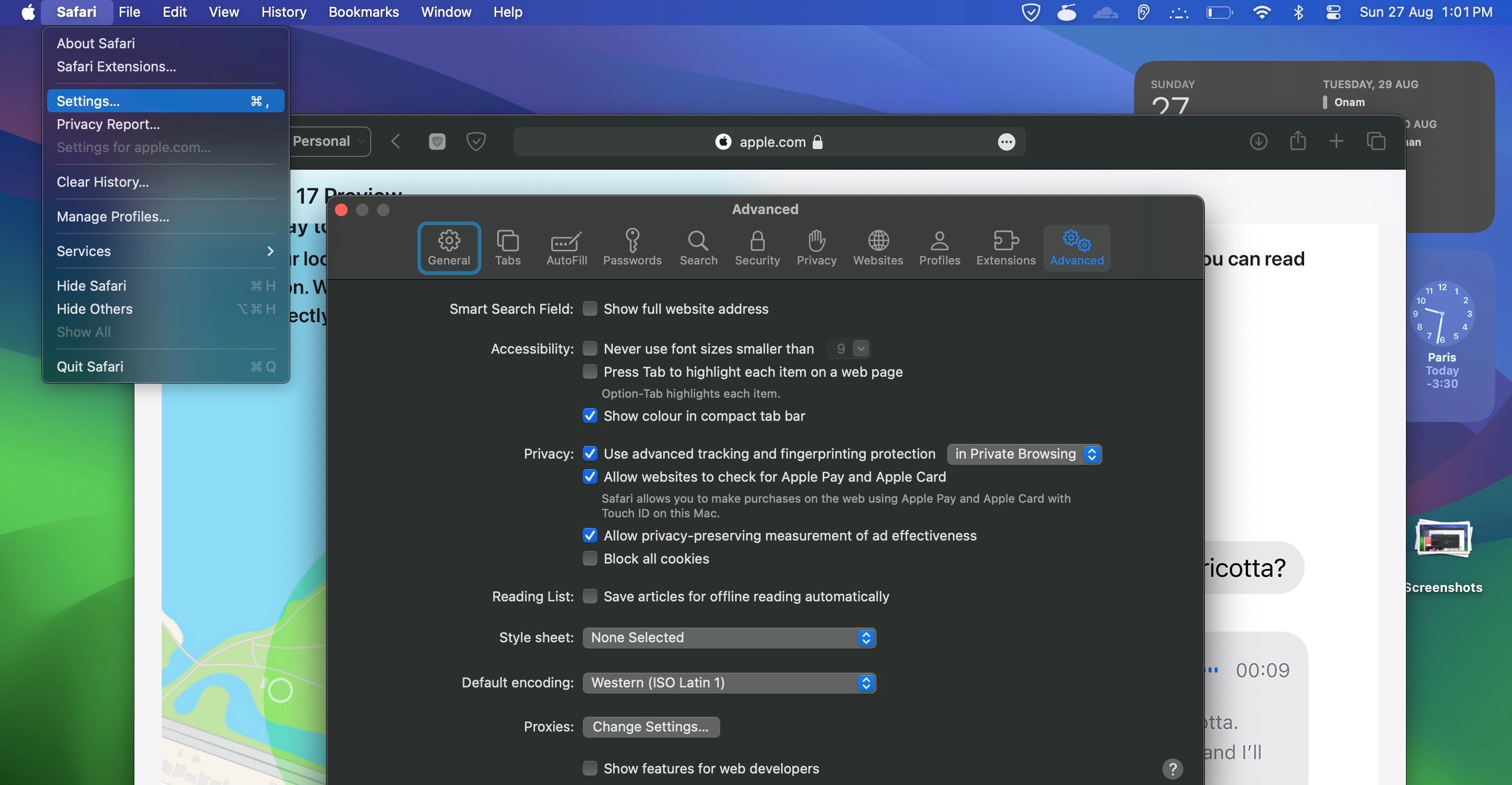
- Safari را در مک خود باز کنید و از نوار منو به Safari > Settings بروید
- به تب Advanced بروید.
- کادر کنار استفاده از ردیابی پیشرفته و محافظت از اثر انگشت را علامت بزنید و گزینه in all browsing را از منوی کشویی انتخاب کنید.
با Safari بهرهورتر شوید
افزودههای اپل به Safari در macOS Sonoma مرورگر را ایمنتر، خصوصیتر و کاربرپسندتر میکند. این یک گام در مسیر درست است زیرا Safari حتی همه کاره تر می شود و برای نیازهای کاربران امروزی مناسب تر می شود.
از بهبودهای جزئی کیفیت زندگی گرفته تا ویژگیهای موجود مانند مرور خصوصی گرفته تا ویژگیهای جدید مانند نمایهها و برنامههای وب، وقتی مک خود را به macOS Sonoma بهروزرسانی میکنید، چیزهای زیادی برای کاوش در Safari دارید.